小米打印机连接教程 小米打印机如何连接无线网络
更新时间:2023-09-25 15:10:00作者:xtyang
小米打印机连接教程,随着科技的不断进步,打印机已经成为我们生活中不可或缺的设备之一,而小米打印机作为市场上备受瞩目的一款产品,其便捷的无线连接功能更是为用户提供了极大的便利。如何连接小米打印机到无线网络呢?在本文中我们将为大家详细介绍小米打印机的连接教程,帮助大家轻松掌握这一技巧。无论您是初次接触小米打印机,还是对其连接功能感到困惑,本文都将为您一一解答。让我们一起来探索小米打印机的无线连接吧!
操作方法:
1、长按打印机的电源键维持六秒,打印机即可进入配网模式。

2、将手机连接蓝牙之后开启米家app,选择右上方+号的按钮。
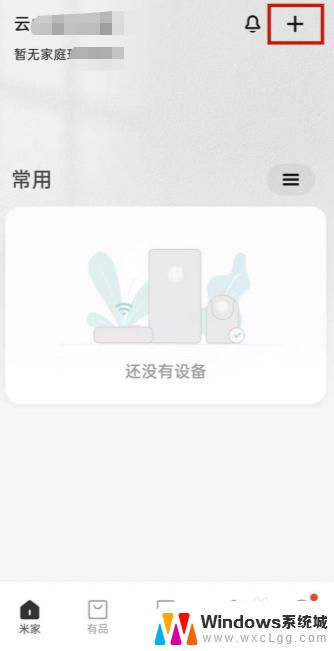
3、从搜索框中找到小米米家喷墨打印机。
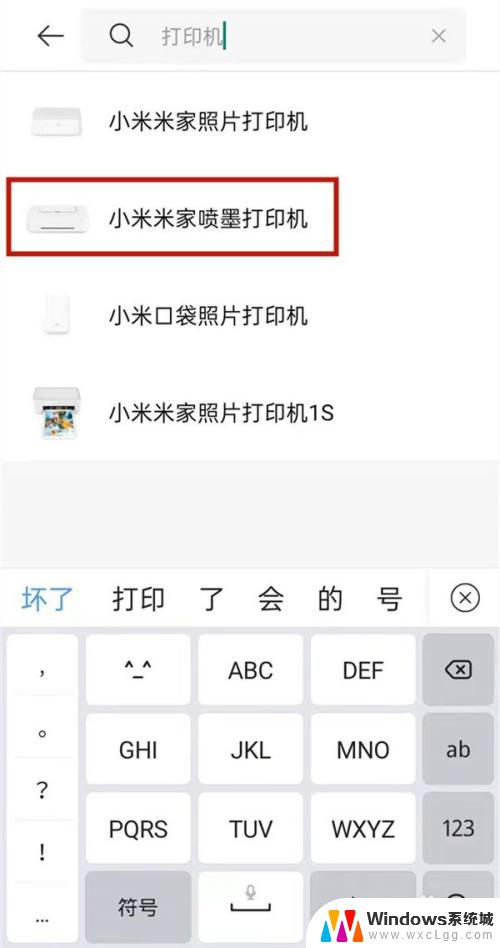
4、选择下面的下一步,将手机连接的wifi与密码输入进去。最后选择连接就可以了。

以上是小米打印机连接教程的全部内容,如果您遇到此类问题,您可以按照本文的操作进行解决,非常简单快速,一步到位。
小米打印机连接教程 小米打印机如何连接无线网络相关教程
-
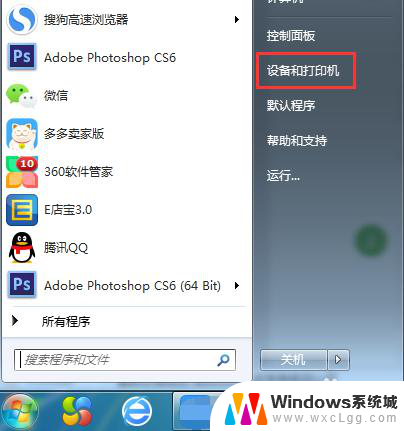 爱普生打印机无线连接电脑 电脑连接网络打印机教程
爱普生打印机无线连接电脑 电脑连接网络打印机教程2024-06-23
-
 无线蓝牙耳机怎么连接小米手机 小米无线耳机连接手机教程
无线蓝牙耳机怎么连接小米手机 小米无线耳机连接手机教程2024-07-31
-
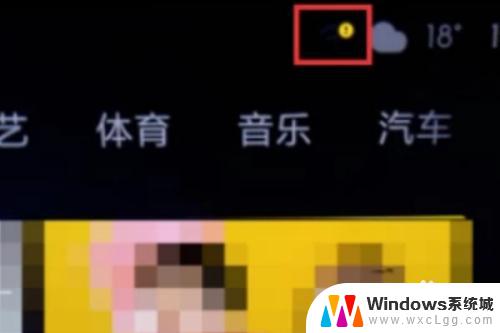 小米电视不能选择无线网络 小米电视连接无线wifi的步骤
小米电视不能选择无线网络 小米电视连接无线wifi的步骤2023-10-27
-
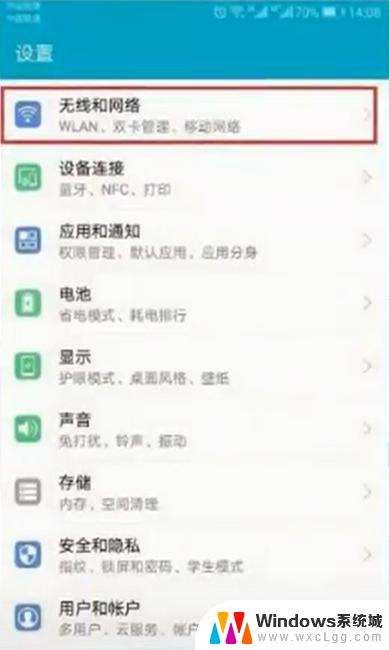 手机怎么无线连接打印机打印 无线手机连接打印机方法
手机怎么无线连接打印机打印 无线手机连接打印机方法2024-05-16
-
 如何用网络连接打印机 如何设置网络打印机连接
如何用网络连接打印机 如何设置网络打印机连接2024-03-17
-
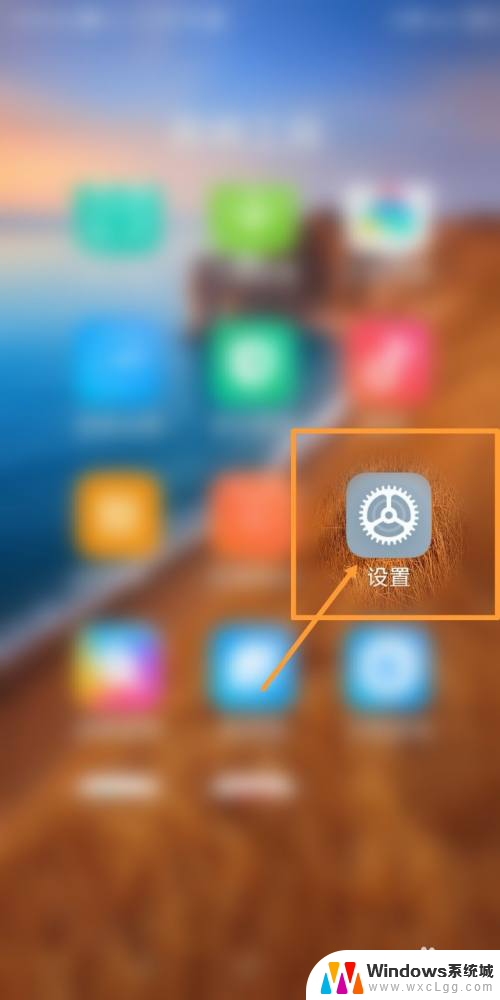 小米蓝牙耳机air2se连接不上 小米Air2SE耳机蓝牙无法连接手机
小米蓝牙耳机air2se连接不上 小米Air2SE耳机蓝牙无法连接手机2023-11-27
电脑教程推荐
- 1 固态硬盘装进去电脑没有显示怎么办 电脑新增固态硬盘无法显示怎么办
- 2 switch手柄对应键盘键位 手柄按键对应键盘键位图
- 3 微信图片怎么发原图 微信发图片怎样选择原图
- 4 微信拉黑对方怎么拉回来 怎么解除微信拉黑
- 5 笔记本键盘数字打不出 笔记本电脑数字键无法使用的解决方法
- 6 天正打开时怎么切换cad版本 天正CAD默认运行的CAD版本如何更改
- 7 家庭wifi密码忘记了怎么找回来 家里wifi密码忘了怎么办
- 8 怎么关闭edge浏览器的广告 Edge浏览器拦截弹窗和广告的步骤
- 9 windows未激活怎么弄 windows系统未激活怎么解决
- 10 文件夹顺序如何自己设置 电脑文件夹自定义排序方法